
iPhone、iPad、Mac、および HomePod で「Hey Siri」を使用した音声コマンドの使い方について、必要なすべてを学びましょう。
Apple は、2014 年の iOS 8 で「 Hey Siri(ヘイ Siri) 」と言って Siri にハンズフリーの音声コマンドを提供する機能をユーザーに導入しました。当初は基本的なアクションや情報クエリに限定されていましたが、この技術は過去 10 年間で大幅に改善されました。
そもそも Siri は音声アシスタントとして、デバイスに存在しているのですが、Siri の使い方がわからない、Siri を使わないという人はたくさんいると思いますので、この記事では Siri 便利な使い方、「Hey Siri」のボイス操作方法を紹介します。
更に面白いコンテンツを観たい人は、Instagram @applealmondjp をフォローしてください!
まずは「Hey Siri(ヘイ Siri)」を設定しておこう
Siri を起動するには、サイドボタンを長押しするか、「Hey Siri(ヘイ Siri)」でボイス操作で起動する方法があります。ハンズフリーで Siri を使いたい場合は、「Hey Siri」を設定する必要があります。
iPhone の「設定」を開いて、「Siri と検索」をタップします。一番目の「Hey Siri」をオンにします。
*設定したことない場合、音声認識から設定する必要がありますので、画面の提示に従って設定を完了してください。
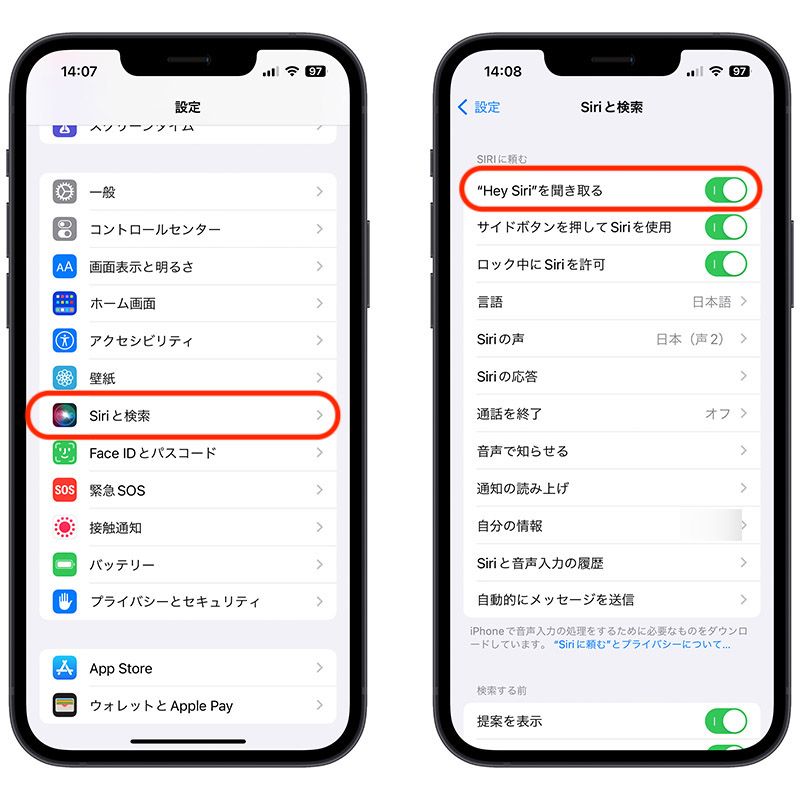
手順は、iPhone、iPad、Apple Watch それぞれの設定アプリは同一です。
Macs も「Hey Siri」を聞くことができますが、MacBook の 2018 年以降のモデルと iMac の 2020 年以降のモデルに限ります。
HomePod、HomePod mini、および AirPods は、デフォルトで「Hey Siri」が有効になっています。
「Hey Siri」というコマンドとフレーズ:便利な使い方
Siri によく使うコマンドとフレーズをまとめました。これらのリクエストの多くはさまざまな方法で言うことができます。
最良の結果を得るために、「Hey Siri」を言う前に Siri に与えたいコマンドを考えておきましょう。これにより、Siri に何かをしてもらおうとするときに問題が発生することを防ぐことができます。
また、一時停止したり待ったりしないようにしましょう。一度に「Hey Siri」とコマンドを言うことで、処理エラーを防ぐこともできます。
Hey Siri(ヘイ Siri)フレーズリスト
Hey Siri(ヘイ Siri)を行った後すぐにコマンドを出しましょう。
- 電話をかける:「ママに電話して。」
- 電話を切る:「切る。」
- メッセージを送信する:「スティーブにメッセージを送信する」または「パパに、鍵はどこですか?」
- 以前のメッセージを読み上げる:「以前のメッセージを読み上げる。」
- 方向を取得する:「家に方向を取得する」
- 音楽を再生する:「私が好きな音楽を再生する」または「Vance Joyの『Georgia』を再生する。」
- 音楽を停止する:「再生を停止する」または「他の何かを再生する。」
- 近くのデバイスをピンポイントする:「私の iPhone はどこですか。」
- タイマーを設定する:「10分のタイマーを設定する」、「8分の麺タイマーを設定する」と名前をつけて複数のタイマーを設定する。
- タイマーを確認する:「タイマーの残り時間はどのくらいですか?」
- アラームを停止する:「停止」または「アラームを停止する」または、彼らのデバイスがアラームを鳴らしていて、あなたの Apple Home に属している場合は、人物の名前を追加します。
- HomeKit デバイスを制御する:部屋の HomePod でコマンドを実行すると、ライトをオンにすることができます。
- 「ライトをオンにする」または「階下のライトをオンにする」といったゾーンを指定します。
- リマインダーを設定する:Safari のようなアプリで見ているものについて、「これを思い出させてください」と言います。または、「家に帰ったらゴミを出すように思い出させてください。」
- カメラアプリで写真を撮る:「写真を撮る」または「セルフィーを撮る。」
- メディアを再生する:「『Ted Lasso』の次のエピソードを再生する」または「リビングルームで『先史時代の惑星』を再生を開始する。」
- 情報を求める:一般的なクエリは Siri に投げられ、結果は異なります。「『シンデレラ』はいつ公開されましたか?」または「『スーパーマリオブラザーズザムービー』の次の上映はいつですか?」または「復活祭は何日ですか?」または「レッドソックスのスコアは何ですか?」
- カレンダーイベントを作成する:「4 月 14 日に 3 時の医者の予約のカレンダーイベントを作成する。」
- 計算とランダムチャンス:「4,400 を 3 で割った結果は何ですか?」または「コインを投げる」または「サイコロを振る」または「2 つのサイコロを振る」
- Shazamをアクティブにする:「この曲は何ですか?」
Siri は、あなたの iPhone にインストールされているほぼすべてのアプリにアクセスできます。”Siri と検索”メニューを設定で開いて、各アプリが Siri やスポットライトの設定を確認できます。
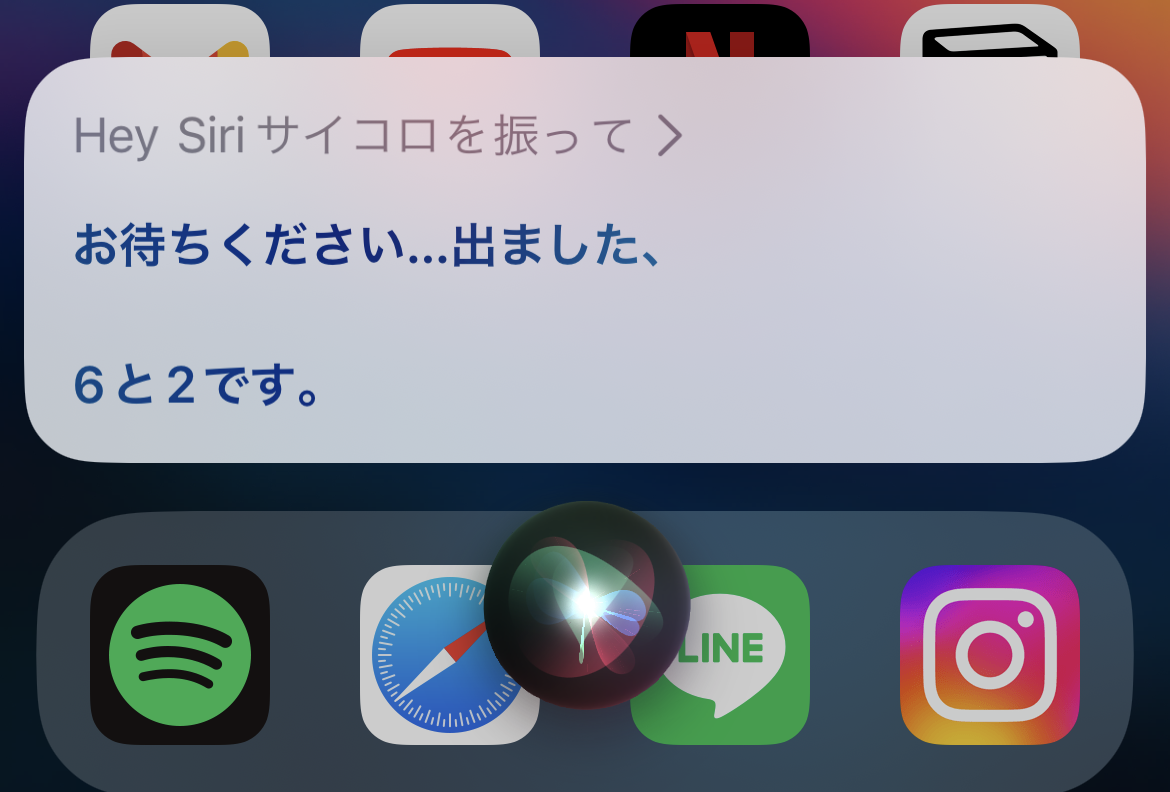
8 割の人が知らない Siri の使い方
Siri にもいくつかのイースターエッグがあります。これらのコマンドを入力すると、Siri からユニークな返答が返ってきます。しかし、これらの返答は変わった場合があります。
- 「冗談を教えて」
- 「ノックノック」
- 「話を聞かせて」
- 「詩を教えて」
- 「犬は誰を放ったの?」
- 「フォースと共にあれ」
- 「ゼロをゼロで割ったら?」
- 「あなたの好きな色は何ですか?」
- 「あなたの好きな歌は何ですか?」
- 「人生の意味は何ですか?」
- 「スーパーカリフラジリスティックエクスピアリドーシャス」
- 「青いピルと赤いピルのどちらを選びますか?」
- 「あなたはロボットの 3 つの法則に従いますか?」
- 「私はあなたをジャービスと呼んでもいいですか?」
- 「死体を隠せる場所はどこですか?」
- 「あなたは私の友達になってくれますか?」
- 「ニワトリが道を渡ったのはなぜですか?」
- 「あなたの性別は何ですか?」または「男性?女性?」
- 「あなたはどのように見えますか?」
- 「何を着ていますか?」または「結婚してください」
- 「キツネは何と鳴くのですか?」- 複数回試してください
- Google、Android、または Microsoft について尋ねると、Siri は Apple のファンであると答えます。
- 「私に歌って」
- 「ビートボックス」
- 「ラップできますか?」
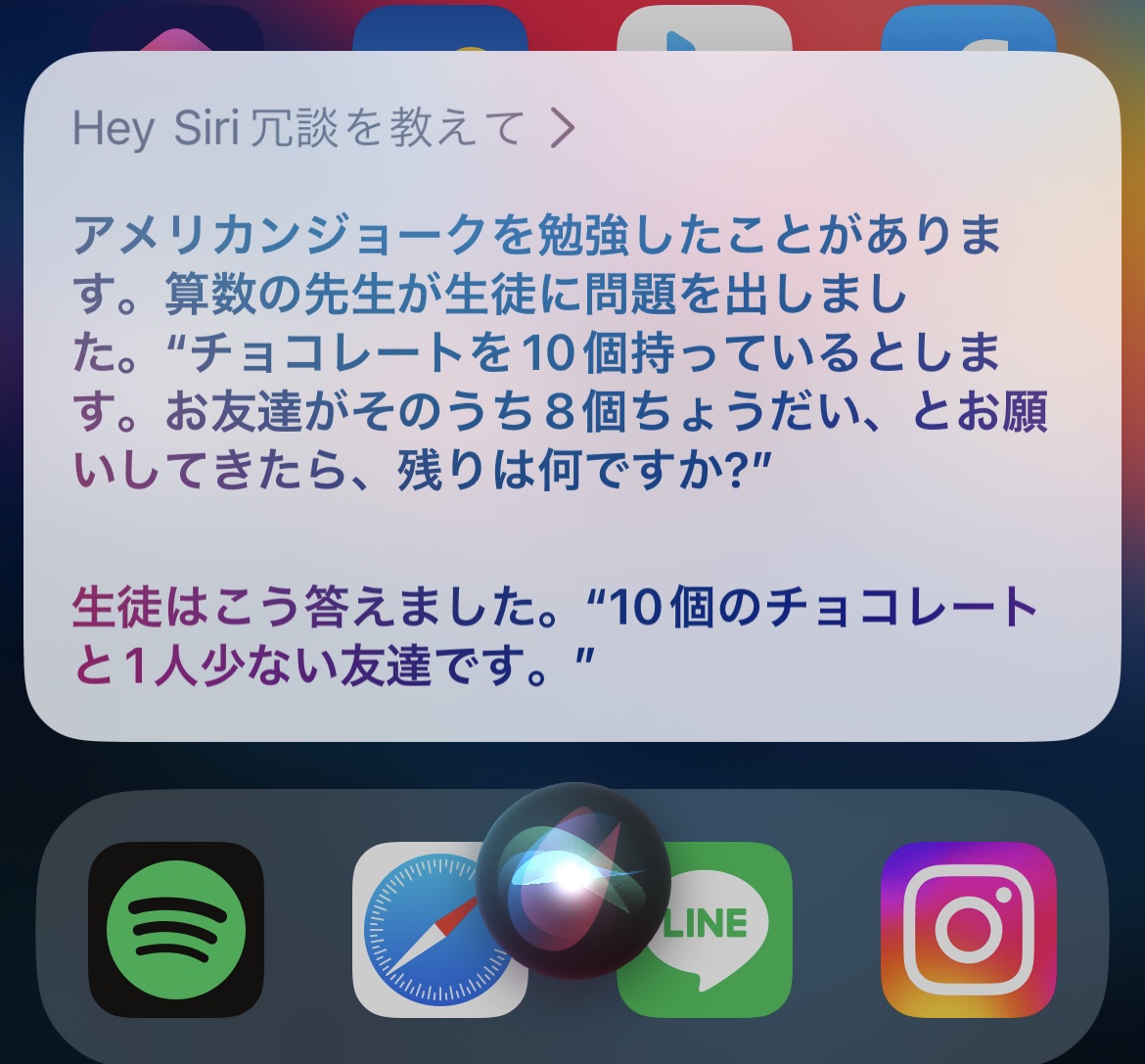
Siri の使い方:まとめ
いかがですか?Siri を使うと便利だと感じますが、日常生活に実際に使う人は僅かです。将来に、Siri と AI を統合したら、デバイスを触れることなく指示を出すだけでスマホを使える時代が来るかもしれません。なので、そうなる前に Siri と仲良くした方が良いでしょう。
➡︎iPhone の Siri で ChatGPT を利用する方法:ショートカットの設定する方法
➡︎Apple のエンジニアが Siri を ChatGPT のような AI の開発に取り組んでいる
➡︎iPhone ChatGPT ショートカットのやり方:以前のバージョンよりさらにプロ
併せて読みたい記事》
Youtube ピクチャーインピクチャー無料でできる方法とやり方を紹介:Pipifier の使い方
ChatGPT 会話履歴を保存、ダウンロードする方法:プラグイン不要
YouTube 知っておきたい便利な操作方法、使い方 8 選を紹介
Apple が HomePod の煙探知機能をオンにする:HomePod mini にも対応
iPhone 充電できない?Apple:充電されていない時は一旦ケースを外そう
iOS 17、日記アプリがリリース?生活だけでなく健康の記録もできるようになる
